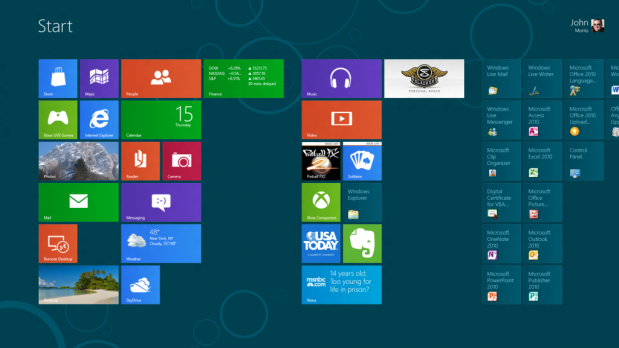Стартовый экран Windows 8 позволяет собрать в одном месте все самые важные для пользователя вещи — от новостей до приложений. Как адаптировать его к вашим потребностям?
Чтобы быстро организовать стартовый экран, просто нажмите логотип Windows . Вы также можете переместить указатель в верхний правый или нижний правый угол экрана, затем навести его вверх или вниз и нажать Пуск . Вы также можете указать на левый нижний угол экрана и затем нажать «Пуск», когда он появится. Когда мы используем систему на устройстве с сенсорным экраном, мы перемещаем палец от правого края внутрь и нажимаем Пуск.
Windows 8 — начальный экран
Любой может создать кафе с любым контентом, например, приложением . Для этого щелкните правой кнопкой мыши приложение и выберите «Закрепить на начальном экране» из команд. Держатели сенсорной версии проведут пальцем по выбранному элементу, чтобы открыть это меню. Если мы хотим «спрятать» папку, то мы открываем проводник (быстро перемещаясь внутрь от правого края экрана, нажимая панель поиска или — если вы используете мышь — наведите курсор в верхний правый угол экрана, переместитесь вниз и щелкните панель поиска, введите «Проводник» в окно поиска). В контекстном меню выберите закрепление выбранной папки на начальном экране. Удаление работает аналогично, за исключением того, что мы используем опцию «Открепить со стартового экрана» .
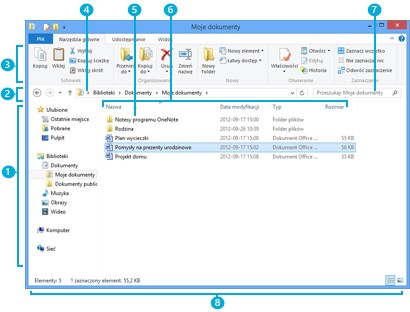
Проводник и его элементы
Чтобы разместить плитку в нужном месте на экране, просто перетащите ее туда. Размеры плиток изменяются командой приложения — есть опции Меньше и Больше . Примечание — некоторые размеры плитки нельзя изменить! Если вы хотите назвать группу плиток, выберите группу плиток, которую хотите назвать, а затем нажмите или нажмите «Имя группы».